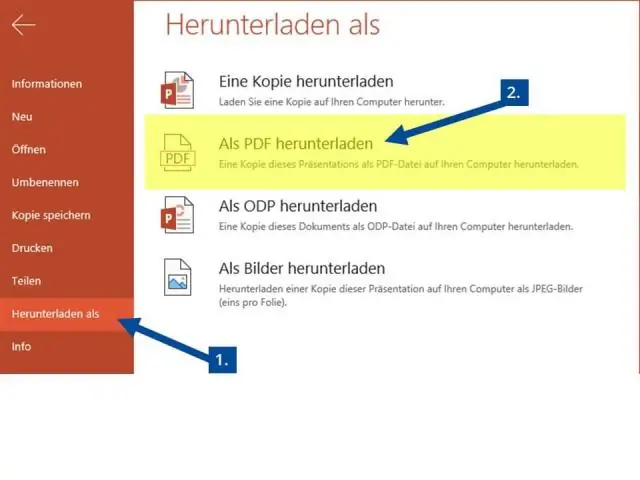
- Автор Lynn Donovan [email protected].
- Public 2023-12-15 23:50.
- Акыркы өзгөртүү 2025-01-22 17:31.
Office документтерин демейки боюнча жергиликтүү папкаларыңызга сактоо үчүн, бул кадамдарды колдонуңуз:
- ачуу а Office Word сыяктуу колдонмо.
- Жаңы бош документ түзүңүз.
- чыкылдатыңыз Файл .
- Options дегенди басыңыз.
- чыкылдатыңыз Сактоо .
- Астында " Сактоо документтер" бөлүмүн текшериңиз Сактоо демейки параметр боюнча Компьютерге.
- OK баскычын басыңыз.
Муну эске алуу менен, сиз жергиликтүү жумушту кайдан сактай аласыз?
Сактоо файлдар жергиликтүү Microsoft Word, Excel жана PowerPoint аткаргандан кийин, Файл өтмөгүнө өтүңүз жана ылдыйкы сол бурчтагы Жолдор тандаңыз. Бүткөндөн кийин, тандаңыз Сактоо калкыма терезеден. Андан кийин Word'те демейки боюнча OneDrive жана SharePoint Online файлдарын AutoSave деген кутучаны алып салгыңыз келет.
Ошондой эле, сиз Microsoft Office'те документти кантип сактайсыз? Башка же эски форматта сактаңыз
- Файл өтмөктү чыкылдатыңыз.
- Башкача сактоо дегенди басыңыз.
- Файлыңызды сактоо үчүн OneDrive же Бул компьютер сыяктуу файл жайгашкан жерди тандаңыз.
- Файлдын аты кутусуна файлдын жаңы атын киргизиңиз.
- Сактоо түрү тизмесинде файлды сактагыңыз келген файл форматын басыңыз.
- Сактоо баскычын басыңыз.
Андан кийин, кимдир бирөө суроо бериши мүмкүн, мен кантип файлды белгилүү бир папкага сактайм?
Файлды стандарттуу жерге сактоо үчүн зарыл болгон кадамдар
- Файлды сактоо диалогун ишке киргизиңиз. Файл менюсунда, Башкача сактоо меню пунктун тандаңыз.
- Файлды атаңыз. Керектүү файлды камтыган папканы ачыңыз.
- Файлды сактоо үчүн керектүү папканы тандаңыз.
- Файл форматынын түрүн көрсөтүңүз.
- Сактоо баскычын басыңыз.
Башкача сактоо буйругун колдонгондо файлды кайда сактап жатканыңызды кайдан билесиз?
табыңыз жана тандаңыз Сактоо буйругу Ыкчам жетүү куралдар тилкесинде. Эгерде сен 're сактоо the файл биринчи жолу, Сактоо Катары панель Backstage көрүнүшүндө пайда болот. сен Андан кийин кайда барарын тандоо керек сактоо the файл жана бер ал а файл аты. Компьютериңизде жайгашкан жерди тандоо үчүн Серептөө дегенди басыңыз.
Сунушталууда:
Illustrator файлын эски версия катары кантип сактайм?

Adobe -Illustrator эски версиясын кантип сактоо керек Эски версия катары сактагыңыз келген документти ачыңыз. 'Файл' > 'Көчүрмө катары сактоо..' дегенди тандаңыз, сактагыңыз келген файл форматын тандаңыз. Файл үчүн жаңы атын киргизиңиз. "Сактоо" баскычын чыкылдатыңыз. Сизге документтин версия терезеси көрсөтүлөт
Электрондук почтанын долбоорун iPhone'умда кантип сактайм?

Электрондук почта долбоорлорун сактоо үчүн 1-кадам: Почтаны ачыңыз. iPhone же iPad'де Почта колдонмосун ачыңыз. 2-кадам: түзүү. 3-кадам: Жокко чыгаруу жана сактоо. Кабар түзүү сөлөкөтүн басып, кармап туруңуз (Жаңы билдирүүлөрдү түзүү үчүн колдонулган сөлөкөт) Долбоорлорду жок кылуу үчүн солго серпиңиз. Электрондук почтаны ачып, жазып бүтүрүү жана жөнөтүү үчүн таптаңыз
Packet Tracerде иштеп жаткан конфигурацияны кантип сактайм?

Иштеп жаткан конфигурация RAMда сакталат; баштоо конфигурациясы NVRAMда сакталат. Учурдагы иштеп жаткан конфигурацияны көрсөтүү үчүн show running-config буйругун киргизиңиз. Учурдагы иштеп жаткан конфигурацияны NVRAMдагы баштоо конфигурация файлына сактоо үчүн copy running-config startup-config буйругун киргизиңиз
Файлдарды Dropbox'ко гана кантип сактайм?

Файлды адаттагыдай эле тиркемеңиз же Windows Explorer аркылуу ачсаңыз болот. Dropbox бүт файлды компьютериңизге жүктөйт. Кантип мен компьютерим менен онлайн мазмунду синхрондоштурууга болот? Компьютериңизде Dropbox папкасын ачыңыз. Онлайнда гана жасагыңыз келген мазмунду табыңыз. Файлды же папканы оң баскыч менен чыкылдатыңыз
Биз өткөрүп жаткан файлдарды кантип сактайм?
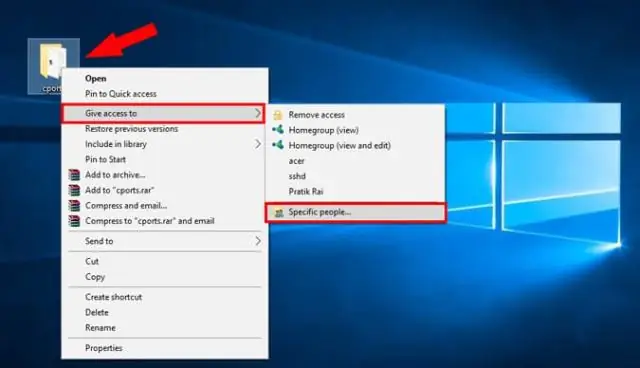
Кимдир бирөө сизге өткөрүп берген файлдарды кантип жүктөө керек: E-mail программаңызда WeTransferден билдирүүнү ачыңыз. Жүктөө баскычын басыңыз. Жүктөп алуу. Файлды катуу дискиңизге коюуну тандап, Сактоо баскычын басыңыз. WeTransfer сайтында Макул дегенди басыңыз
